オーディオファイルを無料で変換する最高の音声変換ソフトをお探しですか?動画から音声を抽出したり、音楽動画をMP3などの音声形式に変換したりしたいですか?ここでは、簡単にオーディオファイルを変換するための音声変換フリーソフトおすすめ10選をご紹介します。
おすすめの音声変換ソフト10選は以下の通りまとめました。
- VSDC Free Audio Converter
- MiniTool Video Converter
- Freemake Audio Converter
- MiniTool MovieMaker
- FileZigZag
- Online Audio Converter
- JS Audio Converter
- Audio Converter
- AudioToAudio
- MiniTool uTube Downloader
パート1.無料音声変換ソフト4選(デスクトップ)
パート1では、最高のオーディオコンバータープログラムを4つご紹介します。オーディオファイルを変換するには(音声をMP3形式に変換、音声をWAV形式に変換など)、あらかじめお好きなデスクトップオーディオコンバーターをPCにインストールしておく必要があります。
VSDC Free Audio Converter
VSDC Free Audio Converterは、音声ファイルを編集し、異なる音声形式に変換するために設計されています。音声ファイルから一部を削除したり、動画から音声をリッピングしたり、Webサイトから音声をダウンロードしたりできます。高品質な音声処理アルゴリズムにより、このフリーソフトは高速な変換速度を実現し、無劣化で音声ファイルを迅速に変換できます。
このソフトのもう1つの特徴は書き出しプリセットが提供されていることです。そのため、音声ファイルの形式と品質を簡単に選択できます。また、書き出しプリセットを自分で編集または新規作成することもできます。さらに、タグエディター機能により、曲のタイトル、作者、アルバム、ジャンルなどを編集できます。
この音声変換ソフトは、すべてのWindowsオペレーティングシステムと互換性があり、MP3、WMA、M3U、M4A、OGG、AU、WAV、AIFF、FLAC、OMA、RM、RAなどの音声形式をサポートしています。
MiniTool Video Converter
MiniTool Video Converterは動画変換ソフトだけでなく、音声変換ソフトでもあるります。音声ファイルをMP3、WAV、M4A、WMA、AAC、AC3、AIFF、M4B、M4R、OGGに変換でき、動画から音声を抽出することもできます。この最高な音声変換フリーソフトを使用すると、どんな音声ファイルでも素早く変換できます。
さらに、YouTubeダウンローダーでもあり、YouTube上の任意の動画や音楽を無料でダウンロードできます。
MiniTool Video Converterクリックしてダウンロード100%クリーン&セーフ
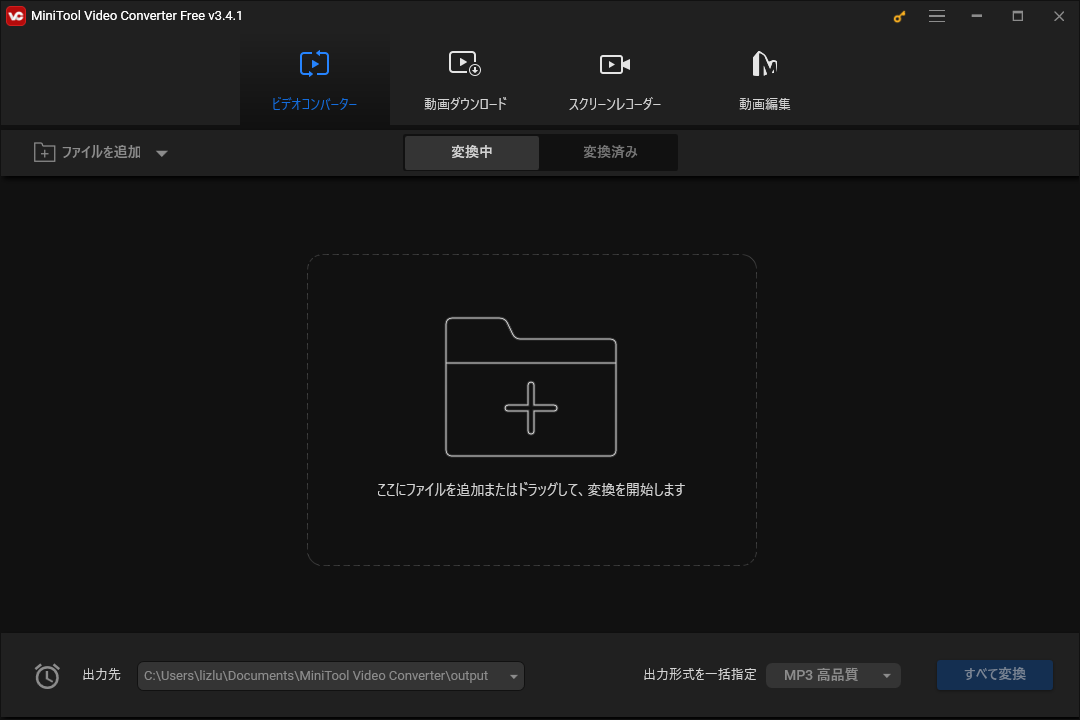
Freemake Audio Converter
優れたオーディオコンバーターとして、Freemake Audio Converterは、音楽ファイルをMP3、AAC、M4A、OGG、WAV、AMR、APE、AIFF、M4R、FLAC、AC3、VOC、ADTSなどの最も一般的な音声形式に変換します。さらに、動画から音声を抽出したり、音声ファイルを結合したり、音声ファイルをGoogleドライブやDropboxなどのクラウドサービスにアップロードしたりすることも可能です。
多くのオーディオコンバーターと同じように、この音声変換ソフトは、オーディオファイルの一括変換およびオーディオビットレートの編集機能を提供しています。しかし、Freemake Audio Converterの欠点は、3分以上の音声ファイルを変換する場合は、Infinite Packを購入する必要があることです。
このソフトは、Windows 10/8とWindows Vistaに対応しています。
MiniTool MovieMaker
MiniTool MovieMakerは最高の音声変換ソフトの1つで、AVIをMP3に変換ダウンロード、MP4をMP3に変換、WMVをMP3に変換、AMRをMP3に変換、M4RをMP3に変換など、動画や音声をMP3に簡単に変換できます。逆に、MP3をMP4に変換、WAVをMP4に変換するなど、音声ファイルを動画に変換することも可能です。
音声をMP3に変換する以外に、この最高な音声変換フリーソフトは音声ファイルの結合、音声のトリミング、音声にフェードイン・フェードアウト効果を追加することもできます。
この動画音声変換ソフトを使用すると、あらゆる流行っている動画や音声形式をMP3に書き出すことができます。
MiniTool MovieMakerクリックしてダウンロード100%クリーン&セーフ
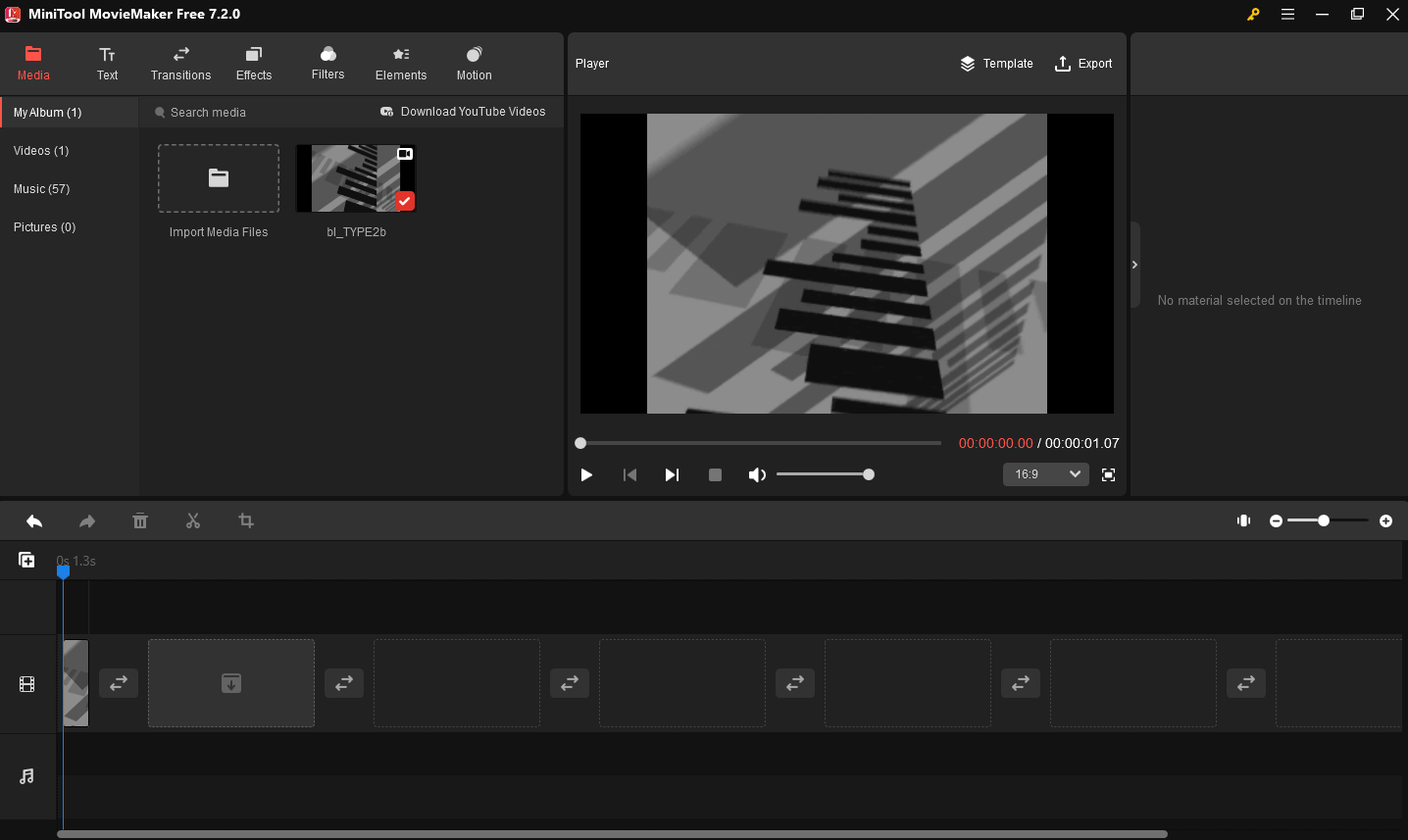
主な機能
- 無料で使えます。
- 幅広い動画と音声形式に対応します。
- オーディオのトリミング、ビデオからオーディオの削除、オーディオファイルの結合をサポートします。
- 様々なエフェクト、トランジションとタイトルを提供します。
- 動画に歌詞を追加できます。詳しくは、こちらの関連記事をご参照ください:知っておきたい歌詞動画メーカー トップ10。
- Windows 10/8に対応します。
動画/音声をMP3に変換する方法を知りたい方は、以下のステップに沿って操作してください。
ステップ1.MiniTool MovieMakerをダウンロードし、指示に従ってパソコンにインストールします。
ステップ2.ソフトを起動し、ポップアップしたウィンドウで「New Project」をクリックします。
ステップ3.「Import Media Files」をタップして変換したい音声や動画をインポートします。
ステップ4.音声と写真をタイムラインにドラッグ&ドロップするか、ビデオをタイムラインに追加します。
ステップ5.インポートしたメディアファイルを編集した後、メニューバーの「Export」をクリックして「Export」ウィンドウを開きます。
ステップ6.「Export」ウィンドウで、「MP3」を出力形式として選択します。さらに、ここでファイル名と保存場所を手動で変更することもできます。
MiniTool MovieMakerは優れた動画音声変換ソフトです。広告、透かし、バンドルなしで完全無料です!今すぐ無料で入手しましょう。Twitterでシェア
パート2.おすすめの無料音声変換ソフト(オンラインサイト)
音声形式を変換するには、PCにサードパーティ製のソフトウェアをインストールする以外に、オンライン音声変換サイトを使用することもできます。インストール不要で、音声変換ソフトよりも使用が便利です。しかし、ほとんどの音声変換サイトの最大の欠点は、アップロードされたファイルのサイズに制限があることです。
このセクションでは、3つの最高のオンライン音声変換サイトとその主な機能についてご紹介します。
FileZigZag
FileZigZagは、音声、動画、画像、電子ブック、ドキュメント形式をサポートする無料のオンラインファイル変換サイトです。あらゆる音声ファイルをMP3、AAC、FLAC、AU、AMR、WAV、WMA、M4R、MMF、AIFF、M4A、M4Rなどのファイル形式に変換できます。他のオンラインオーディオコンバーターと同様、この音声変換サイトは複数のオーディオファイルを同時に変換することもサポートします。
このソフトは驚くべき高速変換機能を提供し、想像以上に速く音声ファイルを変換します。ただし、1日に変換できるオーディオファイルは最大10個までで、各ファイルのサイズは50MBを超えることはいけません。
音声形式を変更するには、オーディオファイルをドラック&ドロップするか、ローカルからファイルをインポートすることができます。そして、希望する出力形式を選択し、変換を開始します。変換が完了した後、変換された音声ファイルをデバイスにダウンロードします。
これらの音声形式の違いについてわからない場合、こちらの記事をご覧ください:最適な音声形式とは?知っておくべきことを紹介!
Online Audio Converter
その名の通り、Online Audio Converterはあらゆる音声形式の変換と動画ファイルからの音声抽出をサポートする無料の音声変換サイトです。出力オーディオ形式にはMP3、WAV、M4A、FLAC、OGG、AMR、M4R(iPhone着信音用)またはMP2が利用できます。
音声を変換する時、クラウドサービス、ローカルから音声ファイルをアップロードするか、音声ファイルのURLを入力することができます。希望する形式を選択した後、このオンライン音声変換サイトで音声のビットレート、チャンネル、サンプルレートを変更したり、逆再生を適用したり、トラック情報を編集したりすることができます。
さらに、この音声変換フリーサイトは複数の音声ファイルを一括変換できます。Online Audio Converterは無料のオンラインサービスであるため、任意のブラウザで使用可能です。
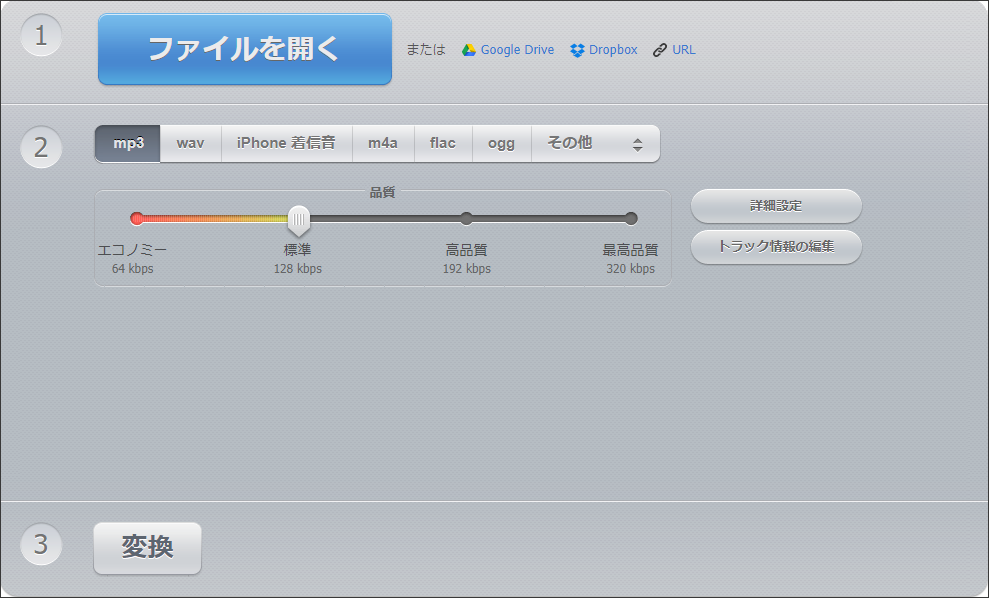
JS Audio Converter
JS Audio Converterは、HTML5とFFMPEG.JSテクノロジーに基づいた信頼性の高い最高の無料オンライン音声変換サイトで、MP3、WAV、OGG、M4A、AAC、M4R、WMA、FLAC、AIFF、OPUSとMMFファイル形式を変換できます。シンプルなWebインターフェースを使用すると、数分間で音声を簡単かつ迅速に変換できます。
このオンライン音声変換ソフトはクラウドサービスから直接に音声をアップロードすることをサポートしませんが、音質、サンプルレート、音声チャンネルを調整するなど、いくつかの機能を提供しています。
もし無料なオンライン動画変換ソフトをお探しなら、こちらの関連記事をご覧ください:フリーMP4/MP3オンライン動画変換ソフトおすすめ8選【無劣化】
パート3.おすすめの無料音声変換ソフト2選【Chrome拡張機能】
Chromeの拡張機能を使ってオーディオファイルをMP3などに変換したい方に、2つのおすすのChrome用音声変換ソフト‐「Audio Converter」と「Audio to Audio」ご紹介します。どちらも無料で使いやすいです。
Audio Converter
この音声変換ソフトはシンプルで分かりやすいインターフェースを持ち、簡単に変換を完成できます。このフリーソフトを使って、最も人気のある音声形式をWAV、MP3、AAC、OGG、WMAなどに変換できます。変換を開始するには、デバイスからオーディオファイルをインポートして、希望の出力音声形式を選択します。そして、変換プロセスを実行すると、音声が他の形式に変換されます。
残念なことに、この音声変換ソフトは音声ファイルの変換しかサポートしていません。ビデオファイルからオーディオをリッピングしたい場合は、上記で紹介した動画音声変換ソフトをお試しください。
この音声変換用の拡張機能は、Chrome、Firefox、Operaブラウザで利用可能です。
AudioToAudio
Audio to Audioは40万人以上のユーザーを持つChromeブラウザ用の人気音声変換フリーソフトです。このソフトを使用すると、MP3をOGGに、WAVをMP3に、FLACをMP3に変換できます。このツールでは、音声ファイルの変換に加えて、人気のミュージックビデオを再生したり、音楽を聴いたりすることもできます。
無料で音声を変換するには、Chrome ウェブストアからAudioToAudio拡張機能をChromeに追加してください。そして、変換するオーディオファイルをアップロードし、出力形式を選択します。変換が完了したら、変換後のオーディオファイルをWebからダウンロードできます。
パート4.最高のYouTube 音声変換ソフト
YouTube上の音楽を無料でダウンロードしたいですか?このパートでは、おすすめの無料YouTube MP3変換ソフト‐MiniTool uTube Downloaderをご紹介します。より詳しくについては読み進めてください。
MiniTool uTube Downloader
MiniTool uTube Downloader(MiniTool Video Converterに内蔵)は主にYouTubeから動画や音声をダウンロードするために使用されます。品質を劣化することなくYouTube動画をダウンロードし、MP3、WAV、MP4、WebM形式に変換できます。また、YouTubeの音楽プレイリスト全体をMP3にダウンロードし、複数のYouTube動画を同時に変換することもサポートします。
さらに、YouTubeの動画を字幕付きでダウンロードする機能も提供されています。
ここでは、YouTubeを音声に変換する方法を詳しくご説明します。
ステップ1.MiniTool Video Converterをダウンロードしてインストールします。
MiniTool Video Converterクリックしてダウンロード100%クリーン&セーフ
ステップ2.アプリを開き、「動画ダウンロード」をクリックして、変換したい動画のURLを貼り付けます。そして、検索バーの隣にある「ダウンロード」ボタンをクリックします。
ステップ3.分析プロセスが完了した後、ウィンドウがポップアップ表示されます。希望する音声形式を選択し、「ダウンロード」ボタンを押してYouTube動画を音声に変換し始めます。
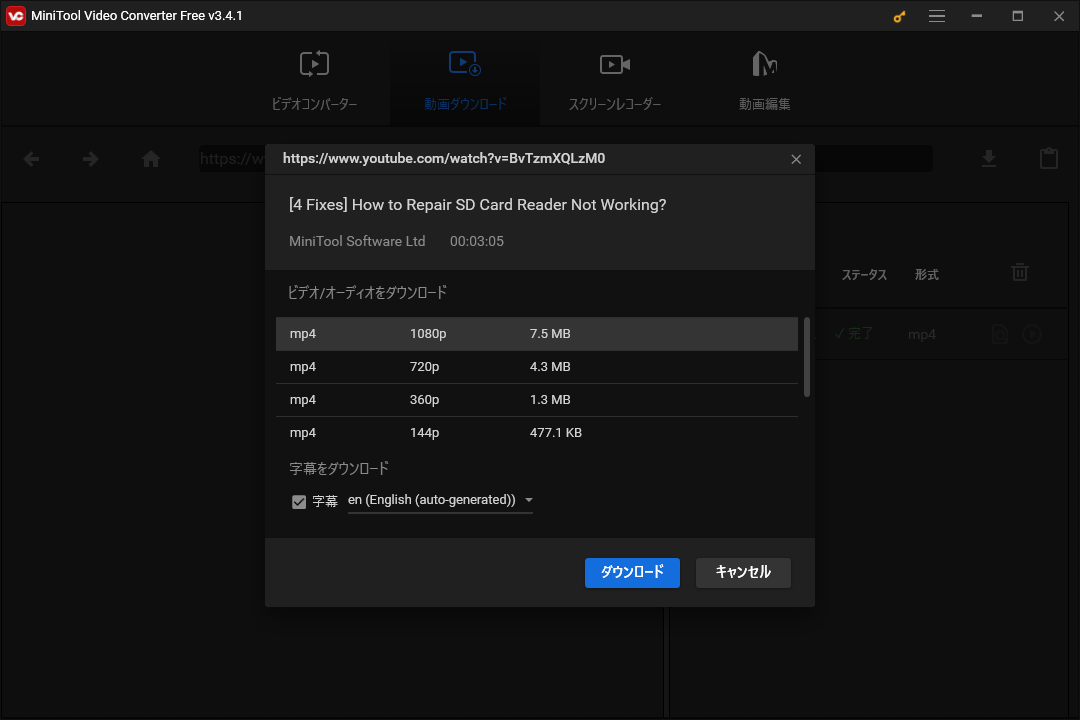
ステップ4.変換プロセスが終わったら、「ファイルに移動する」をクリックして変換後のオーディオファイルを見つけます。
結語
要するに、この記事で紹介する10個の音声変換フリーソフトは、それぞれ独自の強みを持っています。お好きなものを選んで試してみてください。
MiniTool MovieMakerの使用時に何か問題がある場合は、下のコメント欄にご記入いただくか、お気軽に[email protected]までお問い合わせください。
最高の無料音声変換ソフト:よくあるご質問
2. Free Audio Converter
3. Freemake Audio Converter
4. VSDC Free Audio Converter
5. Format Factory
6. Switch Audio File Converter Software
7. FileZigZag
8. JS Audio Converter
9 .Zamzar
2. All2MP3
3. MediaHuman Audio Converter
4. ffmpegX
5. Audacity
6. Online UniConverter
7. Online Audio Converter
2. Handbrake
3. Any Video Converter
4. Freemake
5. Zamzar
6. Convertio.co
7. Free File Convert
2. 変換したい音声ファイルを開き、希望の出力音声形式を選択します。
3. そして、「変換」をクリックして音声ファイルを他の形式に変換します。
4. 変換プロセスが完了した後、変換されたファイルをダウンロードします。


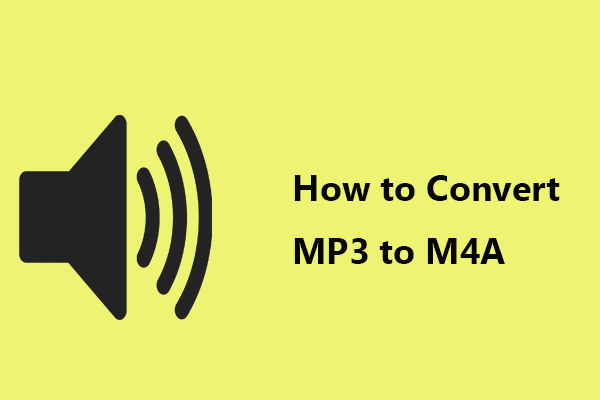
ユーザーコメント :